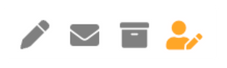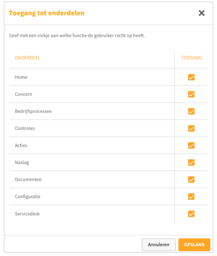- Handleidingen
- Autorisaties
- Rechten gebruiker, bedrijfsproces/controlemap
Autorisaties / rechten van gebruikers en weergave van velden
Rechten gebruikers
Waar moet je aan denken bij het inrichten van een (nieuwe) gebruiker?
Hoe werkt dat met de autorisaties op bedrijfsproces en controlemappen?
Review functionaliteit nader uitgelegd
Nader uitgelegd wat je hier mee kan en hoe de review functionaliteit werkt.
Weergave & velden
Zet bepaalde kolommen in een weergave aan of uit.
Maak eigen extra velden of wijzig de menu's per gebruiker.
Uitleg over rechten in Checkpoint-ICUw eigen administrator van Checkpoint-IC binnen uw organisatie kan rechten instellen voor gebruikers. We kennen "gebruikers" en "gekoppelde gebruikers". Voor beide geldt onderstaande toelichting op autorisatie/rechten. Er zijn de 3 niveaus van autoriseren in Checkpoint-IC:
|
Let op:
Als op een gebruiker een ander rechtenprofiel dan "administrator" is ingesteld, dan is separate autorisatie per bedrijfsproces (en per controlemap) nodig door uw interne "Checkpoint-IC beheerder".
2. Per bedrijfsprocesOp bedrijfsprocesniveau heeft elke gebruiker minimaal leesrechten nodig om een risicoanalyse of controle te bekijken.
Per bedrijfsproces per gebruiker kan gekozen worden uit een van de volgende rechten:
Als op een gebruiker het rechtenprofiel "administrator" is ingesteld, dan krijgt deze gebruiker automatisch alle rechten op alle (ook later toegevoegde) bedrijfsprocessen in alle controlejaren. Let op: |
3. Per controlemapAan een bedrijfsproces kunnen meerdere controlemappen gekoppeld worden. Elke gebruiker heeft minimaal leesrechten nodig om een risicoanalyse of controle te bekijken. 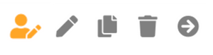
Let op: Als op een gebruiker een ander rechtenprofiel dan "administrator" is ingesteld, dan is separate autorisatie per controlemap (en per bedrijfsproces) nodig door uw interne "Checkpoint-IC beheerder". |
Tip voor het beheer van jouw Checkpoint-IC omgeving met veel gebruikers met 'administrator' rechten
Als je gebruikers wel alle rechten wilt geven ('administrator'), maar het toch het beheren van gebruikers en het beheren van checklistsets wilt inperken:
- zet bij deze gebruikers het menu 'Naslag' uit
- zet bij deze gebruikers het menu 'Configuratie' uit
Op onze roadmap voor release winter 2026
Integrale autorisatierapportage + vereenvoudiging autorisatie toekennen aan gebruikers zonder 'administrator' rechten.
Lees hier verder inzake de roadmap....
Recht voor uitvoeren onafhankelijke reviewOp deelwaarnemingen die zijn gecontroleerd kan een review uitgevoerd worden in een controlemap. De review rechten zijn per controlemap in te regelen. Review recht is een speciaal recht dat per controlemap kan worden ingesteld. Wanneer dat voor een bepaalde controle is ingesteld, dan kan de betreffende gebruiker voor alle in de controlemap aanwezige deelwaarnemingen een review score (oordeel) toevoegen. Belangrijk! Let er op dat in uw weergave de kolom "Review" aan staat in een controlemap. Dat doet u geheel onderaan de pagina. Klik hier voor meer informatie het beheren van de weergave. Let op als er al een review steekproef is bepaald, kan de gebruiker dat nogmaals opnieuw doen waarbij de eerste review steekproef kan worden overschreven. Later meer informatie hier over bijvoorbeeld "Review en 3e lijnscontrole (Three Lines)"
|
Gekoppelde gebruikers1 gebruiker toegang geven tot meerdere instanties? Klik hier voor meer informatie... |
Review functionaliteit
Start
Inhoud 'Reviewen en steekproef'
Rechten
Steekproef nemen
Resultaat vastleggen
In ontwikkeling roadmap
handl_reviewFunctie
Rechten van gebruikers, rechten op bedrijfsprocessen en controlemappen, reviewfunctie, gekoppelde gebruikers en weergave van velden.
Weergave aanpassen en extra eigen velden
Waar moet je aan denken bij het inrichten van een nieuwe gebruiker?